RC_Andreas
Administrator

Αν ψάχνετε για να εγκαταστήσετε τα Windows 8 και ο υπολογιστής σας δεν έχει μονάδα DVD, δεν είστε μόνοι. Είτε έχετε ένα Windows 8 DVD ή ένα Windows 8 αρχείο ISO που έχετε κατεβάσει από τη Microsoft, μπορείτε να χρησιμοποιήσετε ένα δωρεάν εργαλείο της Microsoft για να αντιγράψετε τα Windows 8 αρχεία εγκατάστασης σε μια μονάδα δίσκου USB και να εγκαταστήσετε τα Windows 8 από μονάδα USB.
Θα χρησιμοποιήσουμε το επίσημο εργαλείο της Microsoft το Windows 7 USB / DVD Download Tool. Μην αφήνετε το όνομά να σας ξεγελάσει δεν είναι μόνο για τα Windows 7, λειτουργεί επίσης με τα Windows 8. Θα χρειαστείτε ένα USB drive τουλάχιστον 4 GB σε μέγεθος για να χωρέσουν τα Windows 8 σε αυτό. Τα περιεχόμενα της μονάδας δίσκου USB θα διαγραφούν από αυτή τη διαδικασία, έτσι δημιουργήσετε αντίγραφα ασφαλείας των σημαντικών αρχείων πρώτα.
Δημιουργήστε ένα Windows 8 αρχείο ISO
Εάν έχετε ένα Windows 8 DVD πρέπει πρώτα να αντιγράψετε τα Windows 8 σε ένα USB stick, θα πρέπει να δημιουργήσετε ένα αρχείο ISO από το Windows 8 δίσκο. Αν έχετε ήδη ένα Windows 8 αρχείο ISO που έχετε κατεβάσει από τη Microsoft, είστε καλοί. Αν όχι, μπορείτε να χρησιμοποιήσετε μία από αυτές τις δωρεάν εφαρμογές για να δημιουργήσετε ένα αρχείο ISO. Εγκαταστήστε το πρόγραμμα, τοποθετήστε το Windows 8 δίσκο στη μονάδα δίσκου του υπολογιστή, και χρησιμοποιήσετε το πρόγραμμα για να δημιουργήσετε ένα αρχείο ISO από αυτό.
Κατεβάστε και τ ξεκινήστε το Windows 7 USB/DVD Download Tool
Θα πρέπει τώρα να κατεβάσετε το δωρεάν Windows 7 USB/DVD Download Tool της Microsoft. Μην ανησυχείτε για το όνομα - θα λειτουργήσει και με τα Windows 8.
Ξεκινήστε το εργαλείο αφού το εγκαταστήσετε και περιηγηθείτε στο Windows 8 αρχείο ISO που έχετε δημιουργήσει ή κατεβάσετε από τη Microsoft.
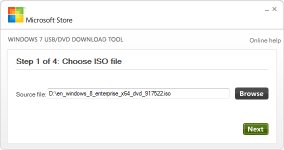
Επιλέξτε τον τύπο της συσκευής USB για να συνεχίσετε.
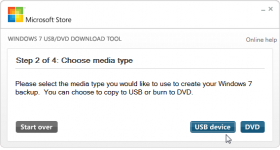
Βεβαιωθείτε ότι το USB drive σας είναι συνδεδεμένο στον υπολογιστή σας και επιλέξτε το από τη λίστα. Θυμηθείτε, η μονάδα USB πρέπει να έχει τουλάχιστον 4 GB ελεύθερου χώρου και το περιεχόμενό της θα διαγραφεί.
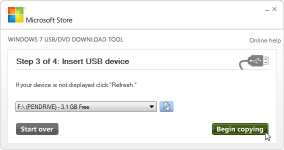
Το εργαλείο θα διαμορφώσετε τώρα το USB drive σας, για να είναι bootable, και θα αντιγράψει τα Windows 8 αρχεία εγκατάστασης σε αυτό. Αυτό θα πάρει μερικά λεπτά. Θα δείτε το μήνυμα " Backup completed " όταν το εργαλείο είναι έτοιμο.
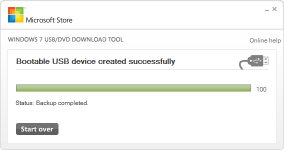
Εγκαταστήστε τα Windows 8
Μπορείτε τώρα να εγκαταστήσετε τα Windows 8 από τη μονάδα USB. Εάν θέλετε να εγκαταστήσετε τα Windows 8 σε έναν υπολογιστή που διαθέτει επί του παρόντος Windows, μπορείτε να τοποθετήσετε τη μονάδα USB στον υπολογιστή, αναζητήστε τη μονάδα USB στην Εξερεύνηση των Windows, και να ξεκινήσετε το πρόγραμμα setup.exe. Αυτό θα ξεκινήσει τη διαδικασία εγκατάστασης. Εάν έχετε εγκαταστημένα τα Windows 7, μπορείτε να επιλέξετε να εκτελέσετε μια αναβάθμιση αντί για καθαρή επανεγκατάσταση η οποία διαγράφει όλα τα αρχεία σας.
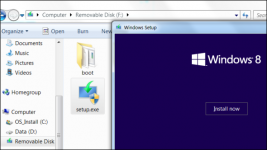
Αν έχετε έναν υπολογιστή χωρίς τα Windows εγκατεστημένα σε αυτό, θα χρειαστεί να εκκινήσετε τον υπολογιστή από τη μονάδα USB. Τοποθετήστε τη μονάδα USB στον υπολογιστή σας, κάντε επανεκκίνηση. Θα πρέπει να ξεκινά αυτόματα από τη μονάδα USB, από το Windows 8 διαδικασία εγκατάστασης.
Εάν αυτό δεν συμβεί αυτόματα, θα χρειαστεί να αλλάξετε τη σειρά εκκίνησης στο BIOS σας. Πατήστε το πλήκτρο που εμφανίζεται όταν ενεργοποιείτε τον υπολογιστή σας (συχνά Delete ή F2), εντοπίστε την ενότητα σειρά εκκίνησης στο BIOS σας, και αλλάξτε την προτεραιότητα του USB drive σας, έτσι ώστε ο υπολογιστής να προσπαθήσει να εκκινήσει από το USB drive. Αποθηκεύστε τις ρυθμίσεις σας και να βγείτε από το BIOS μετά την αλλαγή αυτής της επιλογής. Για πιο λεπτομερείς οδηγίες σχετικά με την πρόσβαση του BIOS σας και να αλλάξετε τη σειρά εκκίνησης, συμβουλευτείτε το εγχειρίδιο του υπολογιστή σας (ή το εγχειρίδιο της μητρικής σας, αν έχετε δημιουργήσει το δικό σας υπολογιστή). Διαφορετικοί υπολογιστές χρησιμοποιούν διαφορετικές BIOSes που έχουν διαφορετικές διεπαφές και απαιτούν διαφορετικά πατήματα των πλήκτρων για να ανοίξει.
Μετά από να πέρασμα αυτής της διαδικασίας, θα είστε σε θέση να εγκαταστήσετε τα Windows 8 από μονάδα USB ακριβώς όπως θα μπορούσε από ένα DVD - η μονάδα USB θα συμπεριφέρεται ακριβώς όπως ένα DVD εγκατάστασης και θα προσφέρει τη συνήθη αναβάθμιση και καθαρές επιλογές εγκατάστασης. Μπορείτε να τοποθετήσετε τη μονάδα σε οποιονδήποτε υπολογιστή και να τη χρησιμοποιήσετε για να εγκαταστήσετε τα Windows 8. Θα ήταν βολικό αν η Microsoft προσφέρει καλύτερη υποστήριξη για αυτό και να μην χιάζετε να κατεβάσετε ένα εργαλείο που έχει σχεδιαστεί για τα Windows 7, αλλά η διαδικασία είναι αρκετά εύκολη.
